詳細ビュー
Package Manager ウィンドウの右側のペインに、選択したパッケージの詳細が表示されます。
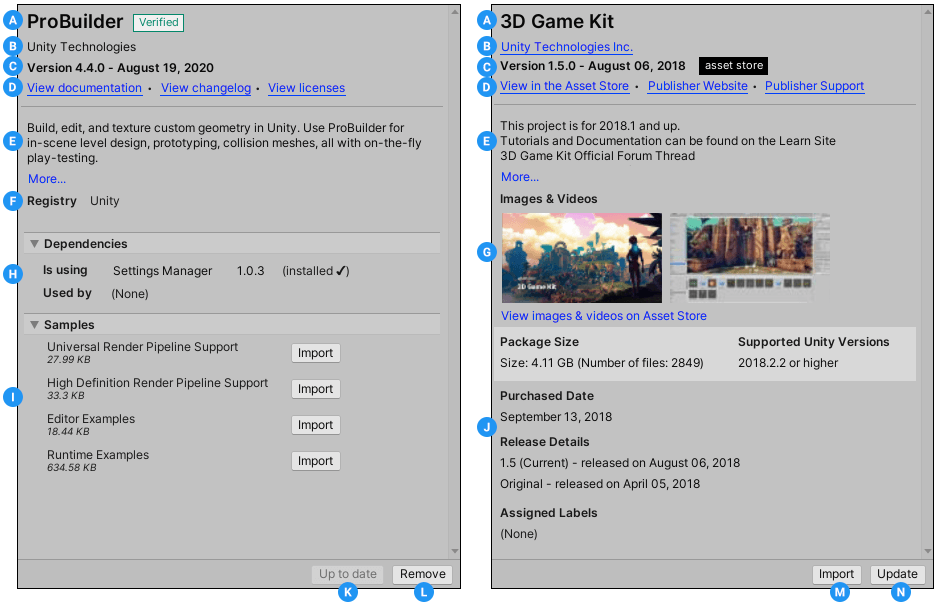
これらの詳細には、以下の情報が含まれます。
(A) ディスプレイ名
(B) パッケージ作成者または Asset Store のパッケージパブリッシャー。
(C) パッケージのバージョン と、パッケージがレジストリや Asset Store に公開された日付。可能であれば、パッケージに適用される タグ もバージョンと日付の情報の後に表示されます。
(D) Unity パッケージの場合は、パッケージのドキュメント ページ、パッケージの変更ログ (利用可能な場合)、ライセンス情報を表示するリンク。Asset Store パッケージの場合は、Asset Store でアセットパッケージを表示し、パブリッシャーのウェブサイトとサポートページへアクセスするリンク。
(E) 簡単な説明。デフォルトでは、Unity は最初の 3 行だけを表示しますが、More のリンクをクリックすると、残りの部分を見ることができます。
(F) パッケージレジストリの名前。ネイティブの Unity パッケージの場合、これは常に “Unity” です。スコープされたパッケージレジストリの場合、これはプロジェクトマニフェスト内のこのスコープされたレジストリの name プロパティと一致します。
(G) Asset Store で利用可能なアセットパッケージのマーケティング用の画像、 オーディオ 、ビデオのサムネイル。サムネイルの下にあるリンクをクリックすると、Asset Store の Asset Store パッケージの公式ページが開きます。
(H) Unity パッケージの依存関係の情報。デフォルトでは、このセクションは非表示ですが、プロジェクトの設定の Show Dependencies を有効にすると表示されます。
このセクションでは、2 つの方向の依存関係を示します。
- Is using: このパッケージが他のパッケージに依存しているかどうか、また依存している場合はどのバージョンか。インストールされているパッケージは、バージョン番号の後に依存関係の状態を表示します。
- Used by: 他のパッケージがこのパッケージに依存しているかどうか、依存している場合はどのバージョンか。
依存関係のないパッケージは “No dependencies” というメッセージを表示します。
(I) サンプルアセットを含む Unity パッケージには、インポートボタンとともにサンプルが表示されます。サンプルコードをインポートするには、サンプルの横にある Import ボタンをクリックします。
(J) Asset Store パッケージについては、以下の追加情報があります。
- 必要なディスク容量と、サポートされている Unity のバージョン。
- Asset Store パッケージの購入日。
- Asset Store パッケージのリリース情報 (最初のバージョンのリリース日、現在のバージョンのリリース日など)。
- この Asset Store パッケージに 自身で割り当てたラベル。
(K) Unity パッケージを インストール、または 更新するボタン (選択したバージョンがすでにインストールされている場合は Up to date メッセージ)。
(L) Unity パッケージを 削除 または 無効にする ボタン。
(M) Asset Store パッケージを インポートするボタン。
(N) Asset Store パッケージを ダウンロード、または更新 するボタン。
タグ
一部のパッケージと Asset Store パッケージでは、バージョン番号の横にタグが表示されます。これらのタグは、パッケージのソースや状態に関する情報を提供します。
- ソースタイプのタグは、 パッケージ元を示します (例えば、 ローカル フォルダーからのものか、 パッケージレジストリからダウンロードされたかなど)。
- ステータス タイプのタグは、パッケージの開発サイクルの段階を示します。例えば、特定の Unity バージョンでカスタムか、 プレビュー中か、検証済みかなどです。
- Asset Store タイプのタグは、Asset Store パッケージが Asset Store から来ていることを示し、特別な状態 (非推奨など) を示すこともあります。
一部のソースタグはステータスタグを意味することがあり、その逆もあり得ます (例えば、 パッケージがプロジェクトに埋め込まれている場合、Unity は自動的にそれがカスタム製であるとみなし、custom のタグのみを 詳細ビュー に表示します。
Package Manager ウィンドウは以下のタグを表示します。
| タグ | 型 | 意味 |
|---|---|---|
| verified | ステータス | Unity の品質保証チームは、このパッケージが特定のバージョンのエディターで動作することを検証しました。 |
| preview | ステータス | このパッケージはリリースサイクルの初期段階にあります。完全なドキュメントがない場合や、開発チームや Unity の品質保証チームによる完全な検証が行われていない場合があります。 |
| custom | ステータス | このパッケージはプロジェクトに 埋め込まれて (Embedded) います。 |
| local | ソース | このパッケージはローカルディスクにありますが、Unity のプロジェクトフォルダーの外にあります。 |
| git | ソース | Package Manager は、このパッケージを Git リポジトリから直接インストールしました。 |
| asset store | アセット | これは、 Asset Store から購入またはダウンロードしたアセットパッケージです。 |
| deprecated | アセット | このパッケージは、以前にダウンロードまたは購入していない限り、Asset Store で入手できなくなりました。つまり、現在はもう Asset Store にありません。 |
ノート: 詳細ビュー で Unity パッケージバージョンの横にタグが表示されない場合は、以前のバージョンの Unity で検証されているようだが、このリリースバージョンでは検証されていないことを意味します。